Által Supriya Prabhu
A PCI Express egy interfészszabvány, amely rendelkezik a különféle nagy sebességű komponensek, például SSD, grafikus kártya vagy WIFI kártyák stb. csatlakoztatására használt bővítéssel. Ezek a PCI expressz bővítőhelyek energiát fogyasztanak annak érdekében, hogy a nagy adatfolyamot az összetevőktől a számítógéphez továbbítsák. A kapcsolatállapot energiagazdálkodási beállításaiban végrehajtott változtatások hasznosak az energiatakarékosság szempontjából, hogy hatékonyan szinkronizálhassunk az összetevők és a számítógép között. Ebben a cikkben nézzük meg, hogyan módosíthatja a linkállapot energiagazdálkodási beállításait a Windows 11 rendszerben.
A kapcsolat állapotának energiagazdálkodási beállításainak módosítása a Windows 11 rendszerben
1. lépés: Nyissa meg az energiasémát.
nyomja meg Győzelem gombot a billentyűzeten.
típus energiagazdálkodási terv szerkesztése és ütött Belép kulcs.
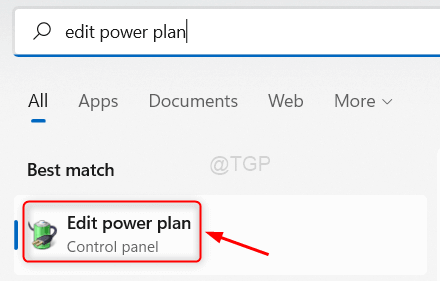
2. lépés: Az Energiagazdálkodási lehetőségek ablakban
Kattintson Módosítsa a speciális energiabeállításokat.
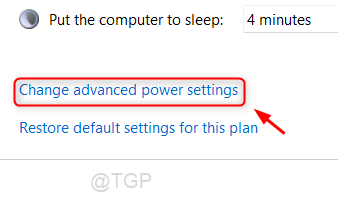
3. lépés: Az Energiagazdálkodási lehetőségek menüben
Menj PCI Express > Link State Power Management.
Ezután kattintson a „Akkumulátorról", és válassza ki a kívánt lehetőséget a legördülő listából.
Végezze el ugyanazokat a módosításokat a következőnél:Bedugva' is.
Ezután kattintson Alkalmaz és rendben.
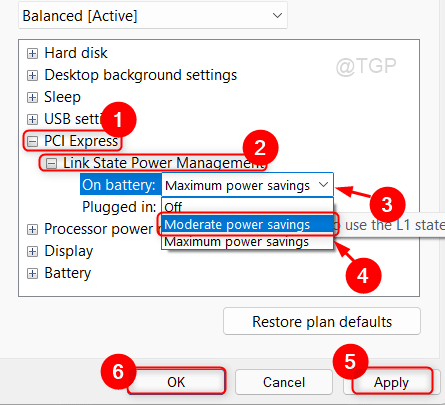
Ezzel a módszerrel módosíthatja a kapcsolat állapotának energiagazdálkodási beállításait a Windows 11 rendszerben.
Remélhetőleg ez a cikk informatív és hasznos volt.
Kérjük, hagyjon nekünk megjegyzéseket alább.
Köszönöm, hogy elolvasta!


